
时间:2020-06-15 10:32:54 来源:www.win10xitong.com 作者:win10
我们现在的电脑基本都是安装的win10系统,有时候总会遇到一些奇怪的问题,今天小编就遇到了win10怎么在防火墙设置信任软件的问题,新手用户往往在遇到win10怎么在防火墙设置信任软件情况的时候就束手无策了,不知道如何是好,我们现在就来看下怎么处理,小编提供以下的解决流程:1、在搜索栏里收搜控制面板,打开它。2、左上选择小图标就很轻易的把这个问题解决了。没看懂的话就再认真的看下下面的win10怎么在防火墙设置信任软件的解决伎俩。
详细步骤如下:
1、在搜索栏里收搜控制面板,打开它。

2、左上选择小图标。
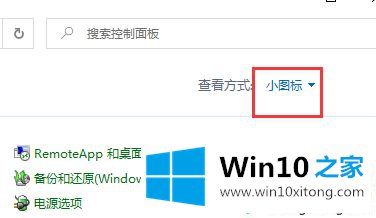
3、点击windows defender防火墙。
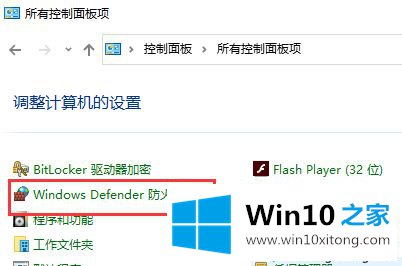
4、在列表中选择允许应用或功能通过。
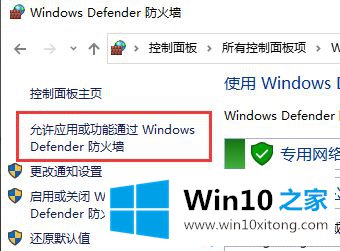
5、就可以在列表选择你需要通过的软件。
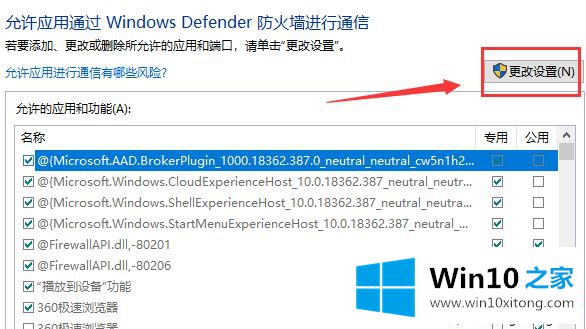
上面给大家分享的就是win10防火墙设置软件信任的详细步骤啦,有需要的用户可以按照上面的方法来进行操作哦。
好了,小编已经把win10怎么在防火墙设置信任软件的解决伎俩全部告诉大家了,方法确实简单吧,要是你还是没有解决这个问题,可以多参考一下上面的内容,或者给本站留言,谢谢大家的支持。